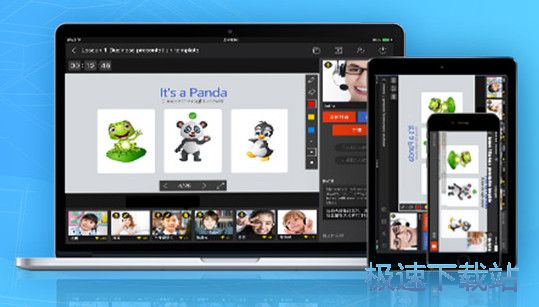怎么安装拓课云?拓课云客户端安装教程
时间:2018-10-12 13:48:33 作者:Joe 浏览量:6
首先我们需要下载拓课云,下载解压后双击“CloudClass.exe”出现安装界面:
- 进入下载
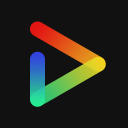
- 拓课云 2.2.7 官方版
大小:47.81 MB
日期:2018/10/12 13:48:33
环境:WinXP, Win7, Win8, Win10, WinAll

选择安装时候使用的语言。极速小编选择了Chinese(Simplified)简体中文;
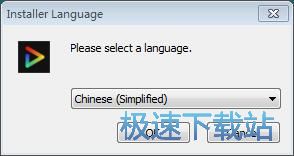
进入拓课云的安装向导。阅读软件的安装协议。阅读完之后点击我接受才可以继续安装软件;
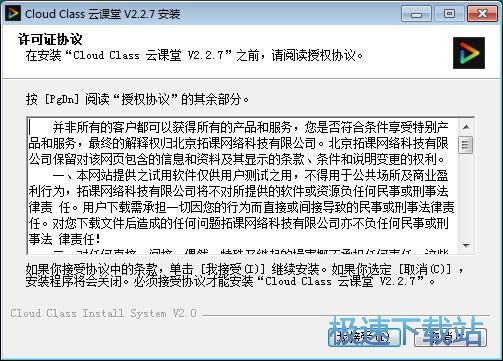
安装向导默认设置的软件安装路径为C:\Users\Administrator\AppData\Roaming\CloudClass。安装软件至少需要148.4MB的空闲磁盘空间。点击浏览按钮可以打开文件夹浏览窗口,自定义选择软件安装路径;
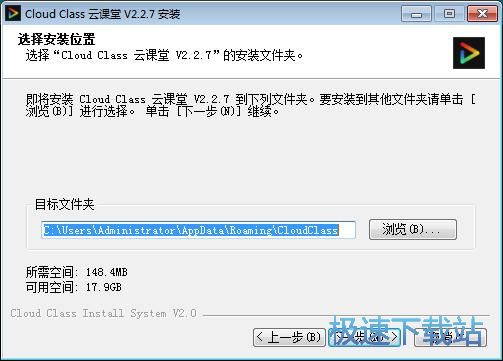
选择软件在开始菜单的快捷方式的存放路径文件夹。选择完成后点击安装就可以将软件安装到电脑中;
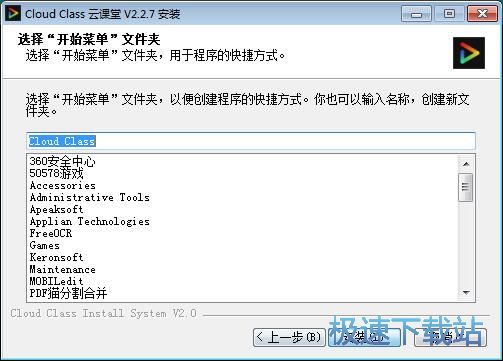
软件正在安装到电脑中。安装软件需要一定的时间,请耐心等软件安装完成;
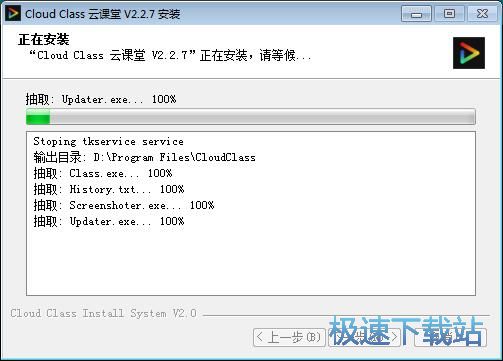
软件安装完成,这时候安装向导会提示软件安装完成。点击完成就可以关闭安装向导,完成软件安装。

拓课云的安装教程就讲解到这里,希望对你们有帮助,感谢你对极速下载站的支持!
拓课云 2.2.7 官方版
- 软件性质:国产软件
- 授权方式:免费版
- 软件语言:简体中文
- 软件大小:48962 KB
- 下载次数:70 次
- 更新时间:2019/3/26 12:37:12
- 运行平台:WinAll...
- 软件描述:拓课云是一款专业的跨平台网络课堂软件,支持Windows / MAC / iPa... [立即下载]
相关资讯
相关软件
电脑软件教程排行
- 怎么将网易云音乐缓存转换为MP3文件?
- 比特精灵下载BT种子BT电影教程
- 土豆聊天软件Potato Chat中文设置教程
- 怎么注册Potato Chat?土豆聊天注册账号教程...
- 浮云音频降噪软件对MP3降噪处理教程
- 英雄联盟官方助手登陆失败问题解决方法
- 蜜蜂剪辑添加视频特效教程
- 比特彗星下载BT种子电影教程
- 好图看看安装与卸载
- 豪迪QQ群发器发送好友使用方法介绍
最新电脑软件教程
- 生意专家教你如何做好短信营销
- 怎么使用有道云笔记APP收藏网页链接?
- 怎么在有道云笔记APP中添加文字笔记
- 怎么移除手机QQ导航栏中的QQ看点按钮?
- 怎么对PDF文档添加文字水印和图片水印?
- 批量向视频添加文字水印和图片水印教程
- APE Player播放APE音乐和转换格式教程
- 360桌面助手整理桌面图标及添加待办事项教程...
- Clavier Plus设置微信电脑版快捷键教程
- 易达精细进销存新增销售记录和商品信息教程...
软件教程分类
更多常用电脑软件
更多同类软件专题